Afterlight es una de las aplicaciones de edición de fotos más populares para usuarios de iPhone y Android. Saber cómo usar esta aplicación puede ayudarlo a mejorar la fotografía de su teléfono inteligente.
Todo lo que necesitas son algunas fotos para experimentar y la aplicación Afterlight.
Después de la luz:iOS frente a Android
Las versiones iOS y Android de Afterlight tienen algunas diferencias significativas.
Los usuarios de iOS pueden descargar Afterlight 2 , que tiene funciones y herramientas más avanzadas. Esto no está disponible para usuarios de Android.
No ha habido una actualización de la versión de Android de las aplicaciones Afterlight desde 2014. No obstante, todavía se considera una poderosa herramienta de edición de fotos en la comunidad de Android.
Para este tutorial, usaremos la versión de la aplicación de Android, por lo que los ejemplos pueden verse un poco diferentes. Esto no debería afectar su experiencia de edición de fotos.

Herramientas que solo están disponibles en la versión iOS de Afterlight
La versión iOS de Afterlight viene con herramientas de ajuste adicionales para fotógrafos de iPhone. Estos pueden mejorar aún más sus fotos. Algunos de los más notables son:
- Exposición doble – Combina varias fotos para crear una hermosa silueta.
- Filtros de fusión – Estos son filtros personalizados que puedes hacer en la aplicación.
- Croma – Esto crea un efecto distorsionado y similar a 3D que es ideal para fotos antiguas.
- Resplandor – Crea un look borroso y soñador.
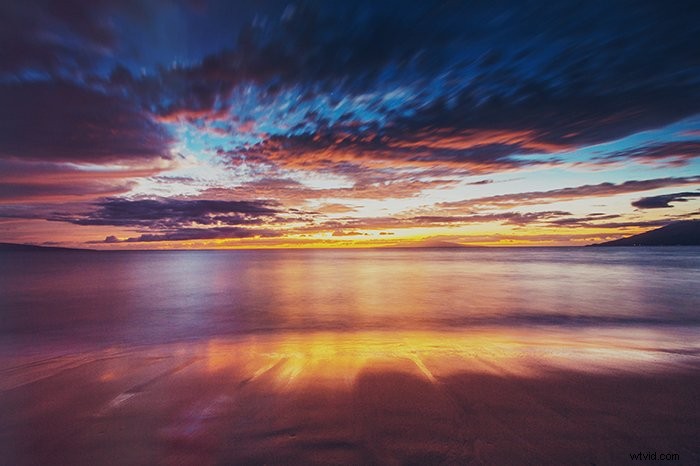
Tome o importe una foto para comenzar el proceso de edición
Puede usar la herramienta de cámara de Afterlight para tomar una foto al instante. Si desea tener más control sobre su imagen, debe usar una aplicación de cámara manual. Esto puede ayudarlo a preservar los datos de la imagen, tener más control sobre su enfoque y más. A continuación, puede importar su imagen a Afterlight.
Si no está demasiado preocupado por la configuración técnica, es probable que disfrute usando la cámara en Afterlight. 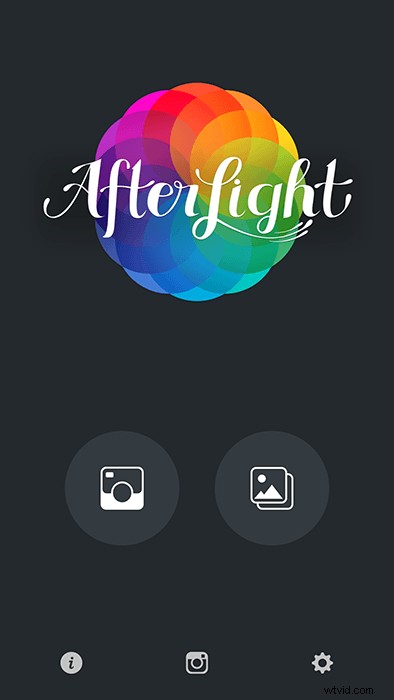
Utilice la configuración de ajuste para que su foto destaque
Puede utilizar las herramientas de edición de Afterlight en el orden que desee. Muchos fotógrafos prefieren comenzar con los ajustes. La razón es que los ajustes pueden ayudarlo a crear una base uniforme para su imagen. Esto te facilitará experimentar con ajustes preestablecidos y superposiciones más adelante.
Afterlight ofrece herramientas de ajuste básicas y avanzadas. Los básicos son exposición, contraste, saturación, etc.
Las herramientas más avanzadas te permitirán controlar las luces, los medios tonos y las sombras.
Si un ajuste en particular parece demasiado duro, puede reducir su opacidad. Para hacer esto, presione el círculo en el control deslizante y arrástrelo hacia la izquierda. 
Use un ajuste preestablecido para dar a sus fotos un toque de ensueño, romántico o moderno
Afterlight es conocido por sus ajustes preestablecidos únicos, que son todos gratuitos. Te ayudan a corregir el color y mejorar cualquier tipo de fotografía.
Los ajustes preestablecidos vienen en tres categorías diferentes:Original , Invitado y Temporadas . En la sección Original, puede desbloquear algunos ajustes preestablecidos adicionales haciendo clic en Me gusta en la página de Facebook de Afterlight.
Los presets originales tienen un estilo vintage único. Los presets de invitados fueron hechos por diferentes fotógrafos. Uno de los ajustes preestablecidos de Afterlight más populares en esta sección se llama Russ. Lleva el nombre del famoso fotógrafo Kevin Russ .
Los ajustes preestablecidos de Seasons tienen looks específicos para diferentes temporadas.
Si un ajuste preestablecido es demasiado fuerte, puede reducir su opacidad. También puede usar varios ajustes preestablecidos para mejorar los colores de su foto. Para una apariencia sutil y natural, reduzca la opacidad para cada ajuste preestablecido. 
Dé a sus imágenes un aspecto nostálgico con superposiciones de polvo y fugas de luz
La mayoría de los programas de edición de fotos ofrecen ajustes y ajustes preestablecidos. La aplicación Afterlight lleva su edición al siguiente nivel con superposiciones de película polaroid, película antigua, luz y muchas más.
Al igual que los ajustes preestablecidos, las superposiciones de Afterlight vienen en tres categorías:Dusty, Light Leak y Instant Film. 
La sección Dusty tiene texturas que pueden hacer que tu foto parezca tomada con una cámara analógica. En Light Leak, encontrarás vibrantes rayos de luz que puedes usar para emular el aspecto de la fotografía cinematográfica.
Instant Film ofrece 22 texturas de película y 7 cuadros por los que debe pagar. Estas son versiones más avanzadas de las dos secciones anteriores.
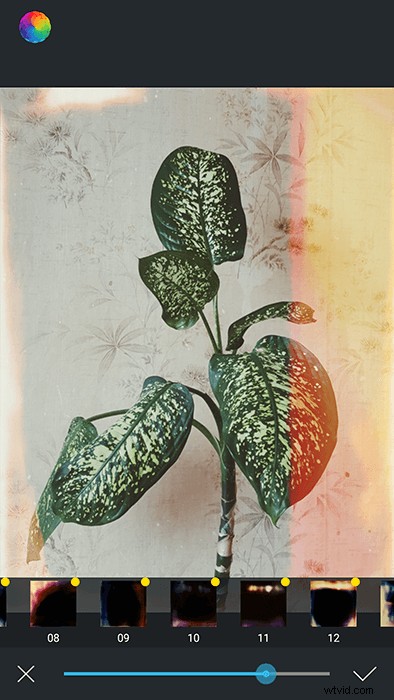
Tenga cuidado cuando utilice cualquiera de estas herramientas. Demasiadas texturas pueden hacer que tus fotos se vean poco naturales. En este caso, menos es más.
Use las herramientas de recorte para deshacerse de las distracciones
La herramienta de recorte ofrece herramientas básicas de recorte y rotación. Esta es una gran oportunidad para eliminar distracciones y experimentar con rotaciones.
Incluso si su foto se ve bien tal como está, intente voltearla. Juega con cada herramienta para ver si tu imagen podría verse mejor. ¡Los resultados pueden sorprenderte!
Sin embargo, no recorte demasiado. Aunque la mayoría de las fotos de los teléfonos inteligentes tienen resoluciones muy altas, tienen un límite. Si recorta demasiado, podría arruinar la calidad de su foto. 
Mejore su diseño con las herramientas de encuadre creativo de Afterlight
Afterlight ofrece una gran cantidad de marcos caprichosos y simples. Nuevamente, estos se encuentran en tres secciones diferentes:Original, Tipo y Película instantánea.
En Original, puede agregar un borde blanco a su foto. Si te sientes creativo, puedes experimentar con marcos inusuales en forma de triángulos, óvalos e incluso anclas. Esta es una manera fácil de hacer que la fotografía de su teléfono inteligente se destaque en Instagram o en cualquier otra plataforma social. 
La sección Tipo ofrece marcos alfabéticos, numéricos y de símbolos. Esta es una herramienta de diseño útil si desea crear logotipos o hacer que su galería se vea más agradable estéticamente.
En Instant Film, encontrarás 22 texturas y 7 fotogramas. Los marcos están todos inspirados en Polaroids. Puede usarlos para hacer que su imagen parezca tomada con una cámara Instax o Polaroid. Al igual que las superposiciones de Instant Film, estas texturas son premium.
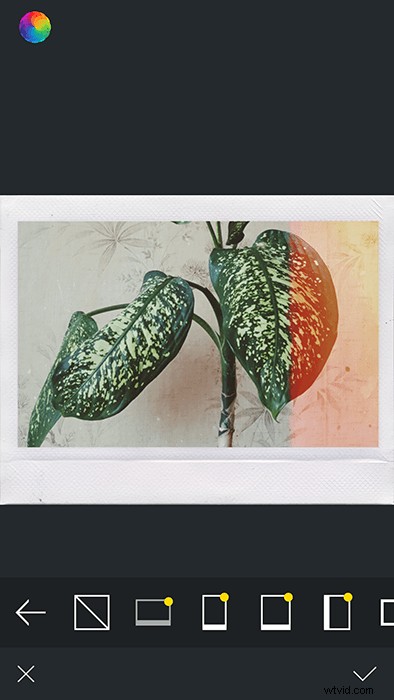
Guarde sus resultados finales con las herramientas de exportación rápida de la aplicación
Cuando esté satisfecho con los resultados, presione Listo.
Esto abrirá una ventana de exportación donde puede exportar inmediatamente a Instagram, Facebook, Twitter y más. O puede guardar la imagen en su galería. 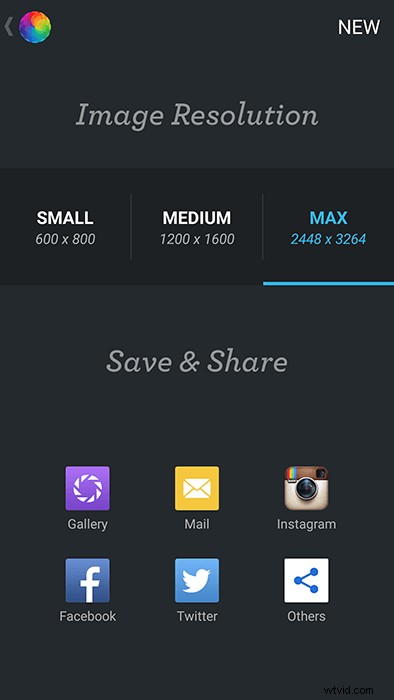
En la versión de Android de la aplicación, el tamaño máximo de exportación es de 3264 x 2174. En la versión de iPhone (Afterlight 2), el tamaño de exportación más grande es de 6144 x 6144.
Los usuarios de Android deben tener en cuenta este límite si planean hacer impresiones grandes de las fotos de sus teléfonos inteligentes.

Preguntas comunes de Afterlight
¿Cuánto cuesta la aplicación de edición Afterlight?
Puede usar Afterlight de forma gratuita, pero debe pagar si desea aprovechar sus funciones premium. La versión premium de Afterlight cuesta $2.99 cada mes. En la versión para Android de la aplicación, puedes comprar paquetes específicos, como Instant Film, por menos de $1.
¿Cómo puedo obtener Afterlight gratis?
Afterlight se puede descargar gratis. La versión gratuita tiene muchas herramientas que puede usar para mejorar su fotografía de Android o iPhone. Las únicas características por las que debe pagar son los paquetes de textura o superposición adicionales. Estos tienen texturas o marcos adicionales que puede usar para que sus imágenes se vean aún mejor.
¿Afterlight 2 edita RAW?
La versión para iPhone de Afterlight ofrece compatibilidad con imágenes RAW. Esto significa que puede editar fotos RAW desde la cámara profesional o de su teléfono inteligente. La versión de Android solo puede editar imágenes JPEG.
¿Cómo se hacen los filtros en Afterlight?
Puede hacer sus propios filtros presionando Fusión y el ícono más. Todo lo que haga después de esto se documentará y se convertirá en un filtro personalizado. Cuando haya terminado, presione Guardar y asigne un nombre a su filtro. Puede acceder a sus filtros presionando Fusión y seleccionando su filtro.
Conclusión
Uno de los mejores consejos para el éxito en las redes sociales es usar una aplicación de edición confiable y creativa. Afterlight entra en esta categoría gracias a sus ajustes preestablecidos, filtros, herramientas de ajuste y superposiciones únicos. Prueba primero la versión gratuita y, si te gusta usarla, ¡siempre puedes actualizar la aplicación a premium!
¡Descubre cómo crear fugas de luz en Photoshop o cómo usar, editar y compartir Live Photos en tu iPhone a continuación!
